Tous les mois, Microsoft fait évoluer sa solution de réunion et de collaboration à distance Teams, pour améliorer le confort de travail de ses utilisateurs. Octobre n’est pas en reste. Presque une trentaine de nouveautés a été annoncée. Nous en avons sélectionné une quinzaine pour vous. Certaines sont très intéressantes et vont faciliter votre quotidien, comme :
- la disponibilité des réunions Teams sur Apple CarPlay, pour assister à vos réunions en mains libres depuis votre voiture ;
- la réponse à un message spécifique dans un chat en 1:1 ou groupe ;
- le paramétrage de l’ouverture par défaut des fichiers Office depuis Teams ;
- le redémarrage d’un événement en direct qui a été clôturé, pratique lors d’une mauvaise manipulation ;
- le passage des événements en direct à 100 000 participants ;
- l’épinglage d’un message dans une discussion pour le retrouver facilement ultérieurement ;
- le verrouillage des réunions dans Microsoft Teams Room.
Nous vous laissons les découvrir tous par catégorie.
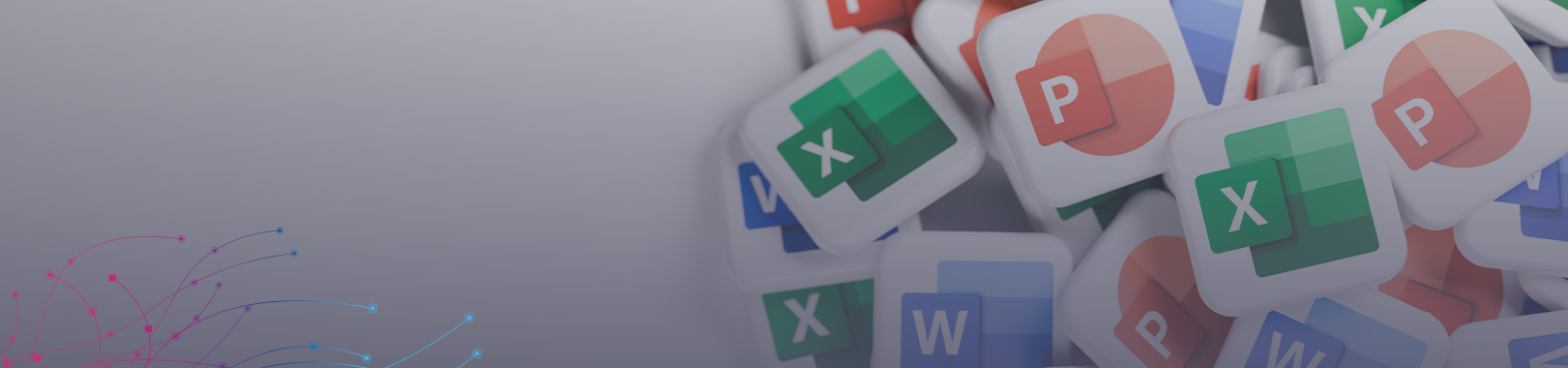
Microsoft 365
Trouvez en quelques clics la licence adaptée à vos collaborateurs avec notre sélecteur gratuit
Réunions
Lancer une présentation depuis PowerPoint vers Teams
Quand vous êtes dans une réunion Teams, il vous suffit de cliquer sur un bouton dans le logiciel PowerPoint pour partager votre présentation à vos interlocuteurs à distance.
Disponible dès maintenant dans les licences Web PowerPoint, Windows, Mac et Microsoft 365 Apps for Business.
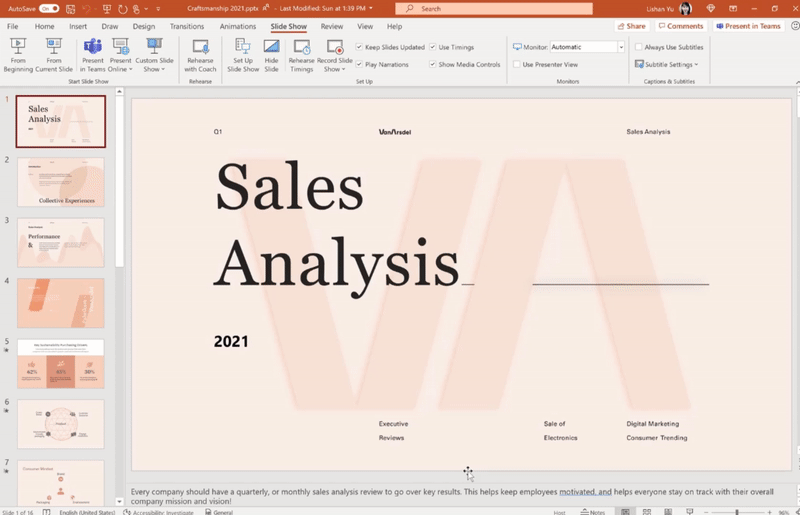
Les réunions d’équipes désormais disponibles sur Apple CarPlay
En plus des appels, vos réunions Microsoft Teams sont désormais disponibles sur Apple CarPlay. Une icône Teams est disponible sur votre écran Apple CarPlay. Utilisez simplement la commande vocale via Siri pour rejoindre votre prochaine réunion en mains libres.
Vous pouvez également consulter l’historique des appels, passer un appel ou envoyer des messages à un ou plusieurs contacts Teams.
Cette fonctionnalité ne prend en charge que le mode audio pour éviter les distractions pendant la conduite.
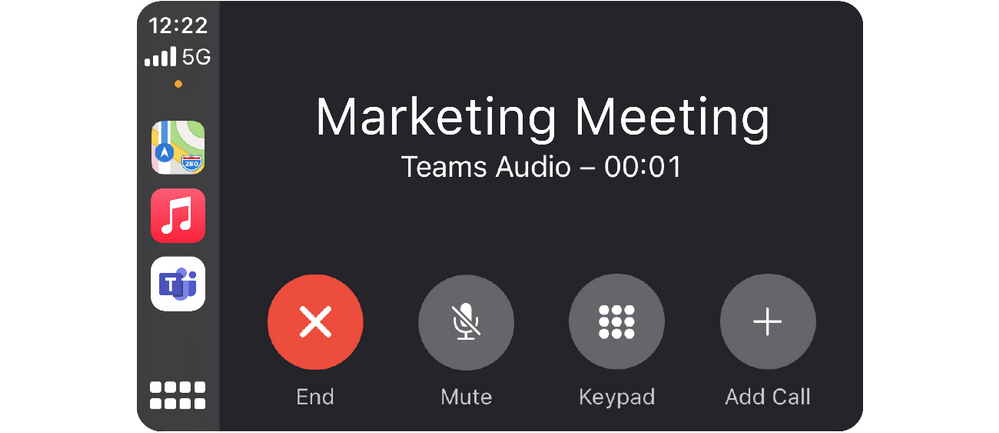
Nouvelle expérience d’affectation dans une fenêtre séparée pour les salles de sous-commission
L’affectation des participants est désormais déplacée du panneau de droite des salles de discussion vers une fenêtre distincte qui s’affiche lorsque vous sélectionnez « Affecter des participants ». L’interface améliorée vous permet de trier par participants ou par salles.
Vous pouvez également sélectionner plusieurs participants et les affecter à des salles en utilisant les cases à cocher à côté des noms des participants.
Cette fonctionnalité vous aide à trouver rapidement votre participant ou votre salle, et accélère le processus d’affectation.
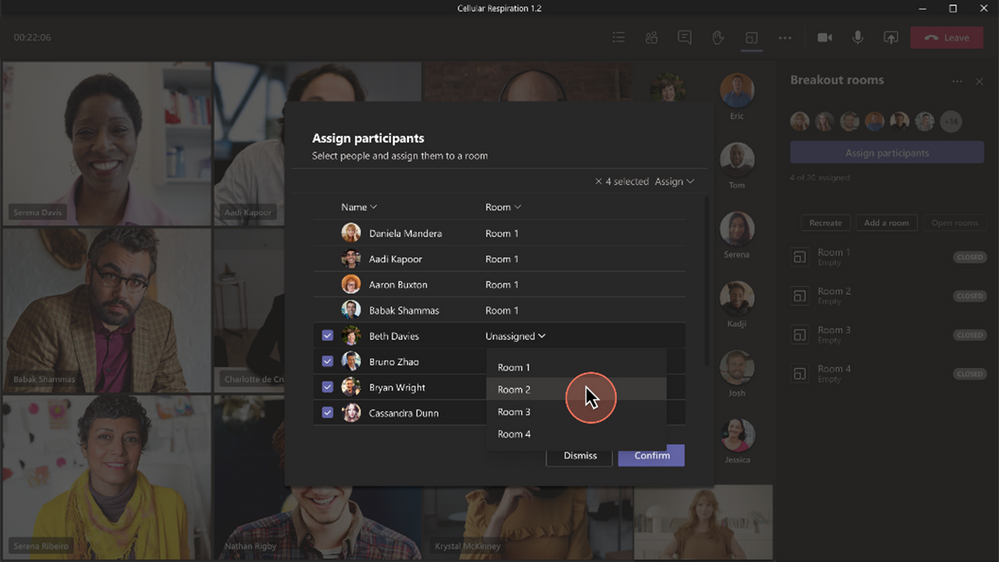
Redémarrer l’événement en direct
Cette nouvelle fonctionnalité vous permet de redémarrer votre événement en direct après l’avoir terminé. Elle vous permet de repartir à zéro si vous mettez accidentellement fin à votre événement ou si vous rencontrez une erreur.
Seul l’organisateur de l’événement en direct peut redémarrer en cliquant sur les trois petits points et en sélectionnant Redémarrer l’événement.
Faites passer les événements Teams Live à 100 000 participants
Teams Live Events prend désormais en charge jusqu’à 100 000 participants. Cette fonctionnalité est disponible lorsque vous souscrivez à Microsoft LEAP Teams.
Chat et collaboration
Épingler un message
Vous pouvez désormais épingler facilement des messages de discussion pour augmenter leur visibilité et fournir aux membres de votre discussion un accès rapide au contenu important. L’épinglage aidera votre équipe à rester synchronisée sur ce qui est pertinent en temps opportun.
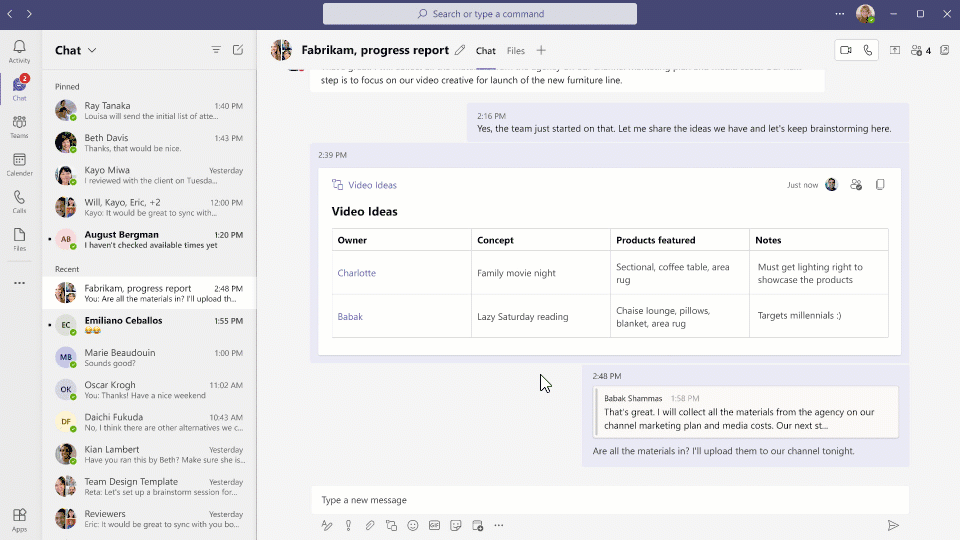
Répondre à un message spécifique
Lorsque vous discutez dans Teams, vous pourrez répondre à un message spécifique. Le message d’origine sera cité dans la zone de texte de réponse, ce qui aidera tout le monde dans le chat à comprendre plus facilement le contexte du message.
Les réponses citées seront disponibles dans les chats 1:1, de groupe et de réunion.
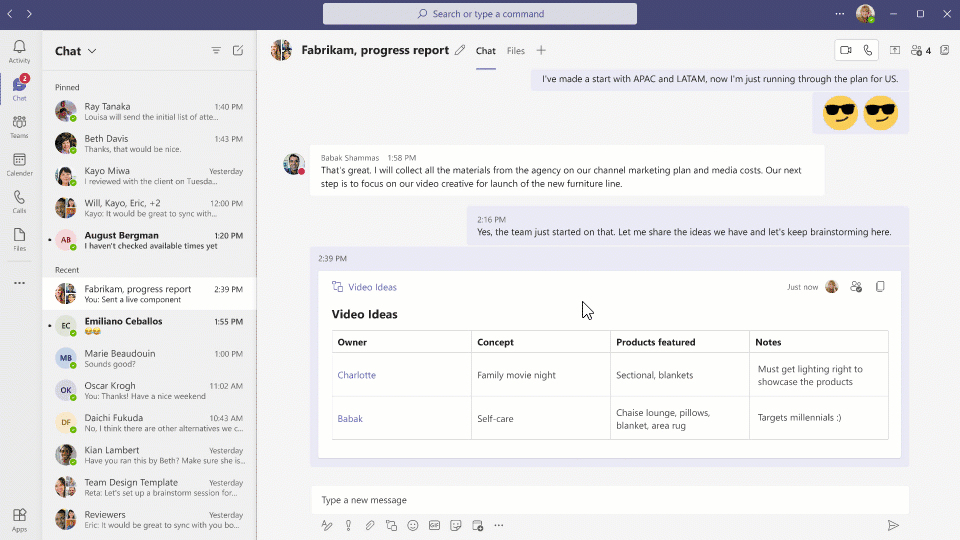
Nouveaux paramètres par défaut lors de l’ouverture de documents Office dans Microsoft Teams
Désormais, les utilisateurs peuvent mieux contrôler la façon dont leurs documents Office s’ouvrent dans Microsoft Teams. Choisissez votre méthode préférée pour ouvrir tous vos documents Office avec un nouveau paramètre, que ce soit dans Teams, le navigateur ou les applications de bureau Office.
L’option d’ouverture dans les applications de bureau Office n’est disponible que pour les utilisateurs qui ont installé et activé Office version 16 ou ultérieure.
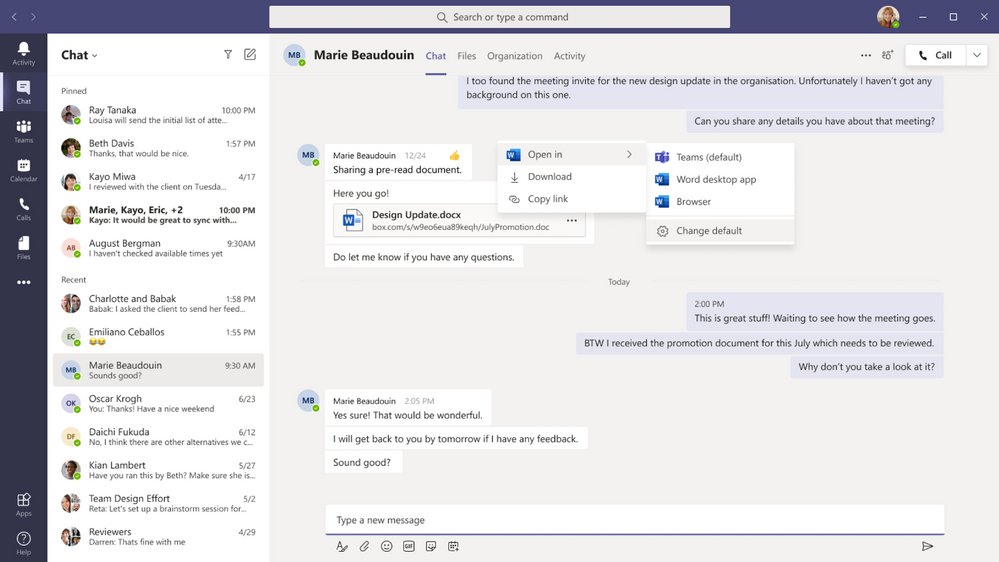
Matériel
Mise à jour de Microsoft Teams Rooms sur Windows
Vue dynamique sur écrans simples et doubles
La vue dynamique, désormais disponible pour les salles Teams, organise intelligemment les éléments d’une réunion pour une expérience visuelle optimale. Au fur et à mesure que les participants rejoignent la réunion, activent la vidéo, commencent à parler ou à présenter, Teams ajuste automatiquement la disposition dans la salle. De nouvelles commandes vous permettent de personnaliser l’affichage en fonction de vos préférences et de vos besoins, comme d’afficher le contenu partagé et des participants spécifiques côte à côte, ou d’afficher le contenu ou les personnes uniquement.

Mettre en avant plusieurs participants
Une salle Teams peut désormais mettre en évidence plusieurs participants lors d’une réunion Teams, en affichant universellement les participants sur le devant de la salle et dans la galerie à tous les participants à la réunion. Les utilisateurs peuvent sélectionner les participants à épingler à l’aide de la console centrale de la salle.

Épingler plusieurs participants
Vous pouvez désormais épingler plusieurs participants à l’avant d’un écran Teams Room. En utilisant le centre de la console de la salle, les utilisateurs ont la possibilité de voir jusqu’à 9 flux vidéo ou audio simultanément, ce qui permet aux participants distants de mieux participer à une réunion Teams Room.

Mise à jour de l’expérience de la liste des réunions
L’expérience de la liste des salles de réunion sur la console Teams Room a été mise à jour pour s’aligner plus étroitement à l’expérience que les utilisateurs connaissent sur l’application de bureau Teams. Les fonctionnalités incluent le regroupement des participants, le tri de la liste par main levée, la recherche d’utilisateurs intégrée et la possibilité de demander aux participants invités de rejoindre la réunion.
Verrouiller la prise en charge des réunions
Les utilisateurs d’une salle Teams peuvent désormais verrouiller une réunion et empêcher d’autres participants de la rejoindre une fois qu’elle a commencé. La salle Teams doit être définie en tant qu’organisateur de réunion pour que les utilisateurs puissent verrouiller la réunion à l’aide du menu de débordement de la liste au centre de la console de la salle. Une notification apparaîtra sur le devant de l’écran de la salle indiquant que la réunion est verrouillée.
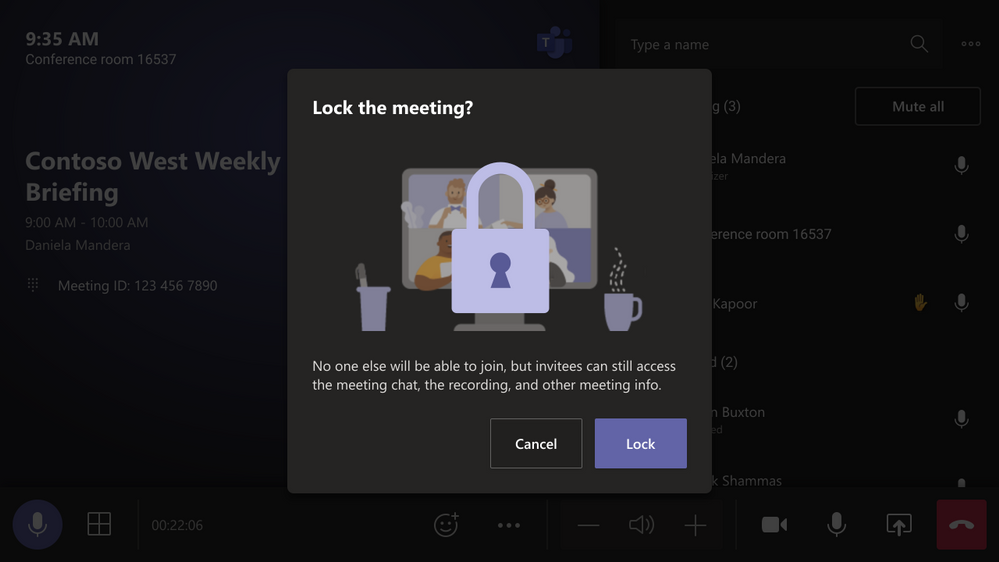
Réactions en direct
Les participants d’une salle Teams peuvent désormais envoyer des réactions en direct depuis la salle de réunion, et ainsi partager leurs sentiments sur l’écran de devant de la salle, de la même manière que l’application de bureau Teams. À l’aide de la console centrale de la salle, les participants peuvent lever la main, lever le pouce ou partager un cœur, des applaudissements ou une réaction de rire, qui sont affichés sur l’écran avant de la salle pour fournir un retour instantané.
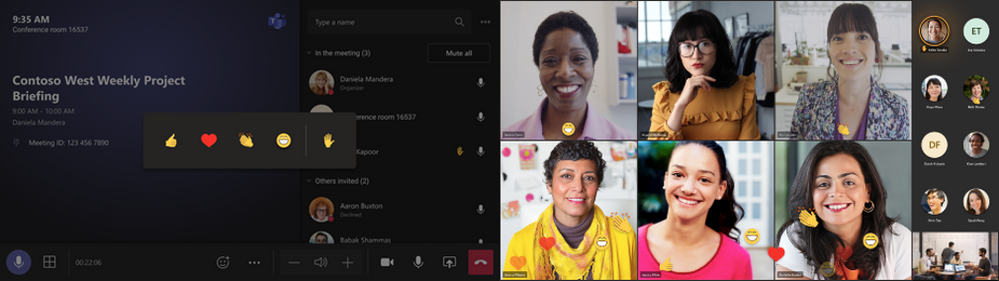
Bulles de discussion
Les salles Teams vous permettent d’afficher les notifications de bulle de discussion pour les messages envoyés par les participants à une réunion Teams sur le devant des écrans de salle. Les bulles de discussion attirent l’attention sur les messages des participants distants ainsi que sur les conversations de discussion plus longues, les images et les fichiers partagés. Les utilisateurs peuvent utiliser leur appareil personnel pour lire et répondre aux messages.

Prise en charge du mode présentateur
Microsoft Teams Rooms ajoute la prise en charge de la disposition du mode présentateur sur le devant de l’affichage de la salle. Le mode Présentateur est une fonctionnalité de PowerPoint Live qui vous aide à personnaliser la façon dont votre flux vidéo et votre contenu apparaissent au public en plaçant le présentateur en bas à droite ou avec la présentation PowerPoint en direct. Les utilisateurs doivent sélectionner le mode Présentateur lors du partage de contenu à partir de leur application de bureau Teams.
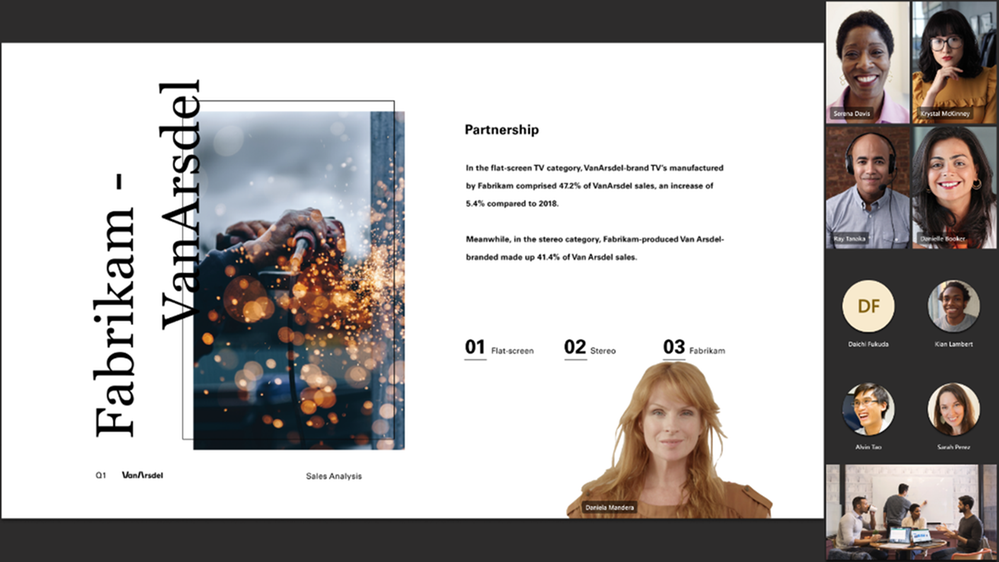
À votre disposition pour vous accompagner dans la prise en main de Microsoft Teams
Besoin d’aide pour la prise en main de Microsoft Teams par vos équipes ? Nous pouvons former vos équipes par profil, afin que Microsoft Teams se présente pour chacun de vos utilisateurs comme un véritable outil de productivité, qu’ils se trouvent sur site ou à distance.
Contactez-nous au 01 55 65 17 17 ou via notre formulaire de contact.
Article écrit à partir de l’article anglais complet de Microsoft sur son blog.

 14 octobre 2021
14 octobre 2021 Par
Par 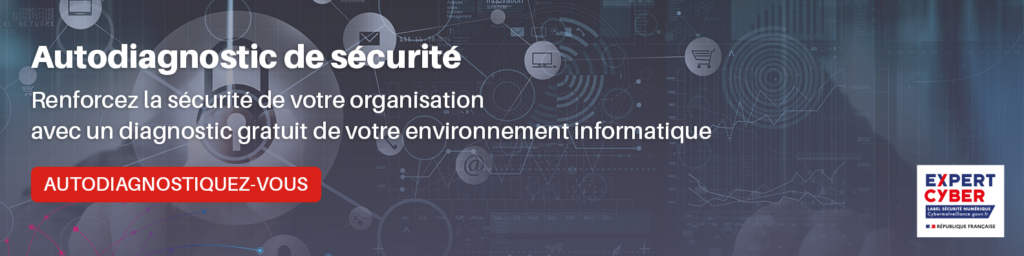





Commentaires